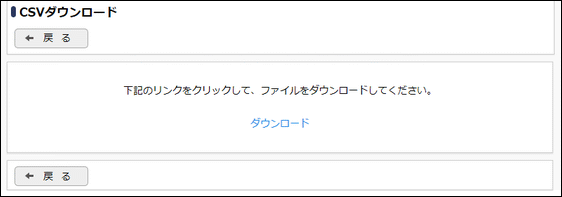掲示板の登録
掲示板のカテゴリや掲示板のカテゴリを分類するメニューを登録します。
利用者は掲示板に対して記事を掲載します。メニューに記事は掲載できません。
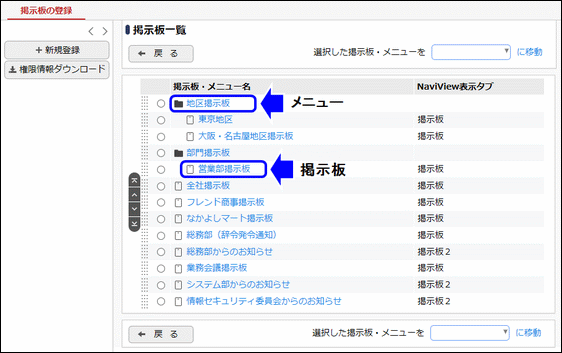
掲示板を登録する
-
 > グループウェア > 掲示板・電子会議室の設定 をクリックします。
> グループウェア > 掲示板・電子会議室の設定 をクリックします。 -
掲示板の設定欄のStep.2「掲示板の登録」 をクリックします。
-
掲示板一覧画面の
 をクリックします。
をクリックします。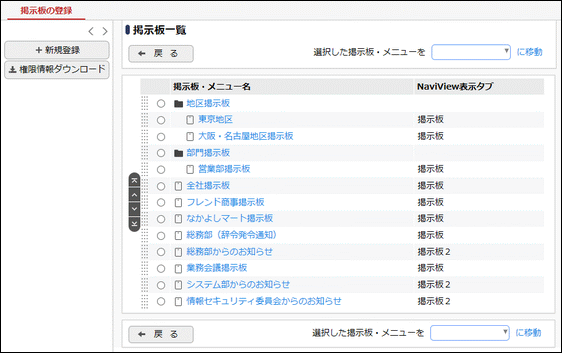
-
掲示板の登録画面に、以下の項目を入力します。
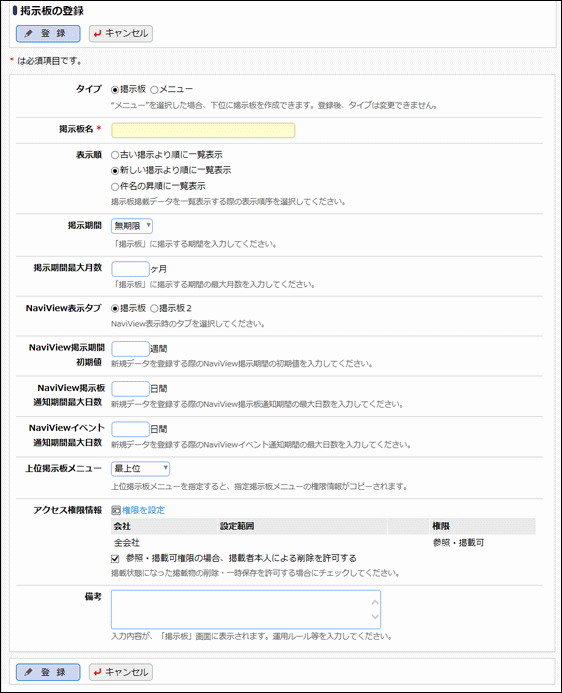
項目名 説明 タイプ
”掲示板” を選択します。登録後は変更できません。
選択するタイプによって入力項目が異なります。必ず最初に選択してください。
掲示板名 *
掲示板の名称を入力します。
なお、同一上位メニュー直下に同じ名称の掲示板は作成できません。表示順
掲示板掲載物を一覧表示する場合の表示順序を選択します。
掲示期間
「掲示板」に保存する期間の初期値を選択します。
掲示期間最大月数
「掲示板」に保存する期間の最大値を月数で入力します。
NaviView表示タブ
NaviViewで掲載する領域(タブ)を選択します。「掲示板」「掲示板2」のいずれかのタブを指定できます。
NaviViewのフレームにおけるタブの表示・非表示は、システム環境の設定(ナビビュー分割画面)にて行います。掲載場所として利用するタブがNaviViewに表示されていない場合は、あわせて設定を行ってください。
NaviView掲示期間初期値
NaviViewの掲示板(または掲示板2)のタブに掲載する期間の初期値を週数で入力します。
NaviView掲示板通知期間最大日数
NaviViewの掲示板(または掲示板2)のタブに掲載する期間の最大値を日数で入力します。
NaviViewイベント通知
期間最大日数NaviViewのスケジュールタブのイベント欄に通知する期間の最大値を日数で入力します。
上位掲示板メニュー
掲示板登録先の上位メニューを選択します。
最上位以外の上位掲示板メニューを指定した場合、選択した掲示板メニューのアクセス権限情報をコピーすることができます。アクセス権限情報
 をクリックし、アクセス権限を設定します。
をクリックし、アクセス権限を設定します。
アクセス権限の設定については、ユーザーズマニュアル 基本編「共通操作」の「権限設定」を参照してください。
指定可能な権限は以下のとおりです。”参照のみ”
:
掲載情報の参照のみ可能。掲載はできません。
”参照・掲載可”
:
掲載情報の参照および掲載が可能です。
”管理者”
:
掲示板掲載データの管理(変更・削除・削除の取り消し)が可能です。
”公開しない”
:
掲載情報の参照および掲載ともに行えません。”公開しない” にした場合、掲示板一覧には表示されません。
また、“参照・掲載可権限の場合、掲載者本人による削除を許可する” にて、掲載済みの掲示物を掲載者本人が削除できるようにするかどうかを指定できます。
許可しない場合、掲載者本人は、掲載済み掲示物に対して、削除したり再編集後に一時保存したりすることはできません。
なお、掲載責任者(参照・掲載可権限がある場合のみ)、掲示板の管理者、システム管理者は、この設定に関わらず削除が可能です。ただし、掲載責任者=掲載者の場合は、削除できません。備考
掲示板の利用目的やルールなど掲示板を利用するためにユーザに通知したい内容を入力します。入力した内容は、掲示板の掲載内容一覧画面に表示されます。
-
 をクリックします。一覧画面に戻ります。登録した掲示板は、選択した上位掲示板メニューの最後に追加されます。
をクリックします。一覧画面に戻ります。登録した掲示板は、選択した上位掲示板メニューの最後に追加されます。-
一覧にて表示順の変更が可能です。表示順の変更については、ユーザーズマニュアル 基本編「共通操作」の「表示順の変更」を参照してください。また、
 をドラッグ&ドロップすることでも表示順を変更できます。
をドラッグ&ドロップすることでも表示順を変更できます。
なお、表示順の変更は同じ階層内での変更のみとなります。別のメニューに移動する場合は、「掲示板・メニューをメニュー配下に移動する」を参照してください。 -
変更・削除する場合は、掲示板一覧画面の掲示板・メニュー名をクリックしてください。なお、掲載内容が登録されている掲示板は削除できません。
-
メニューを登録する
掲示板を分類するメニューを登録します。メニューには掲載できません。
-
 > グループウェア > 掲示板・電子会議室の設定 をクリックします。
> グループウェア > 掲示板・電子会議室の設定 をクリックします。 -
掲示板の設定欄のStep.2「掲示板の登録」 をクリックします。
-
掲示板一覧画面の
 をクリックします。
をクリックします。 -
掲示板の登録画面に、以下の項目を入力します。
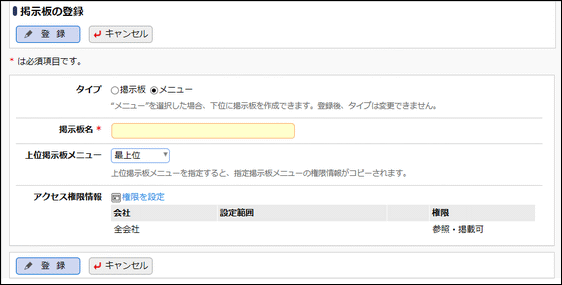
項目名 説明 タイプ
”メニュー” を選択します。登録後は変更できません。
選択するタイプによって入力項目が異なります。必ず最初に選択してください。
掲示板名 *
メニューの名称を入力します。
なお、同一上位メニュー直下に同じ名称のメニューを作成できません。上位掲示板メニュー
メニュー登録先の上位メニューを選択します。
最上位以外の上位掲示板メニューを指定した場合、選択した掲示板メニューのアクセス権限情報をコピーすることができます。アクセス権限情報
 をクリックし、アクセス権限を設定します。
をクリックし、アクセス権限を設定します。
アクセス権限の設定については、ユーザーズマニュアル 基本編「共通操作」の「権限設定」を参照してください。
指定可能な権限は以下のとおりです。”参照のみ”
:
メニューを表示します。
”参照・掲載可”
:
メニューを表示します。
”管理者”
:
配下に掲示板を作成できます。メニューを表示します。
”公開しない”
:
メニューは表示されません。配下に掲示板が登録されている場合、配下の掲示板も表示されません。
メニューに対して設定した権限は、配下のメニュー・掲示板には適用されません。メニュー・掲示板それぞれで権限の設定を行います。ただし、メニューを ”公開しない” にした場合、配下に登録したメニュー・掲示板は選択できなくなります。
-
 をクリックします。一覧画面に戻ります。登録したメニューは、選択した上位掲示板メニューの最後に追加されます。
をクリックします。一覧画面に戻ります。登録したメニューは、選択した上位掲示板メニューの最後に追加されます。-
一覧にて表示順の変更が可能です。表示順の変更については、ユーザーズマニュアル 基本編「共通操作」の「表示順の変更」を参照してください。また、
 をドラッグ&ドロップすることでも表示順を変更できます。
をドラッグ&ドロップすることでも表示順を変更できます。
なお、表示順の変更は同じ階層内での変更のみとなります。別のメニューに移動する場合は、「掲示板・メニューをメニュー配下に移動する」を参照してください。 -
変更・削除する場合は、掲示板一覧画面の掲示板・メニュー名をクリックしてください。なお、配下に掲示板が登録されている場合は、削除できません。
-
掲示板・メニューをメニュー配下に移動する
-
 > グループウェア > 掲示板・電子会議室の設定 をクリックします。
> グループウェア > 掲示板・電子会議室の設定 をクリックします。 -
掲示板の設定欄のStep.2「掲示板の登録」 をクリックします。
-
掲示板一覧から移動する掲示板またはメニューを選択します。
-
「選択した掲示板・メニューを」の選択肢から移動先のメニューを選択します。
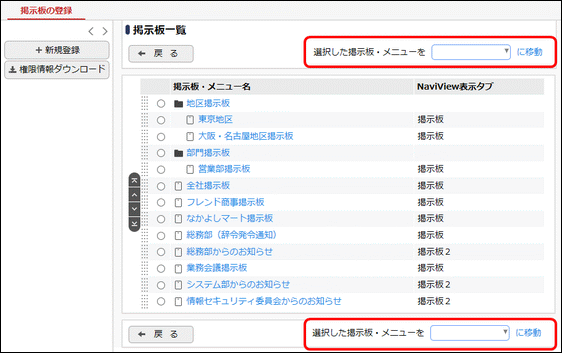
-
 をクリックします。掲示板またはメニューが移動され、一覧が更新されます。■ドラッグ&ドロップ操作による移動
をクリックします。掲示板またはメニューが移動され、一覧が更新されます。■ドラッグ&ドロップ操作による移動掲示板一覧から移動する掲示板またはメニューの
 を移動先のメニューにドラッグ&ドロップすることで移動することもできます。
を移動先のメニューにドラッグ&ドロップすることで移動することもできます。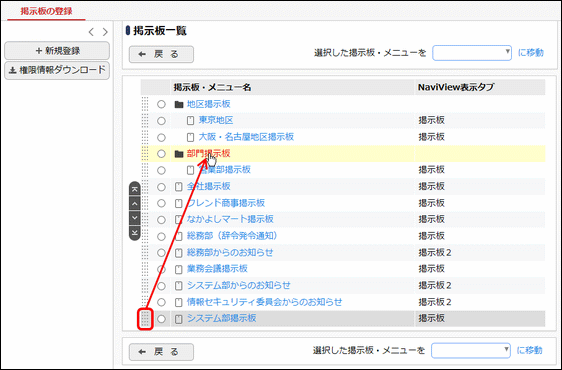
-
同じ階層内での表示順を変更する場合は、一覧左横のアイコンで行います。表示順の変更については、ユーザーズマニュアル 基本編「共通操作」の「表示順の変更」を参照してください。また、
 をドラッグ&ドロップすることでも同じ階層内での表示順を変更できます。
をドラッグ&ドロップすることでも同じ階層内での表示順を変更できます。 -
一覧での操作のほかに、掲示板・メニュー名をクリックし、登録画面で上位メニューを変更することも可能です。
-
設定情報をCSVファイルに出力する
|
個人設定にて出力ファイルの文字コードを指定できます。設定については ユーザーズマニュアル 基本編「共通設定」を参照してください。 |
-
 > グループウェア > 掲示板・電子会議室の設定 をクリックします。
> グループウェア > 掲示板・電子会議室の設定 をクリックします。 -
掲示板の設定欄のStep.2「掲示板の登録」 をクリックします。
-
 をクリックします。
をクリックします。 -
CSVダウンロード画面からファイルをダウンロードします。